Xuất lịch biểu Ca sang Excel
Applies To
Teams Microsoft TeamsBài viết này áp dụng cho người quản lý tuyến đầu.
Bạn có thể xuất dữ liệu lịch biểu Ca của nhóm cho mọi phạm vi ngày nhất định sang sổ làm việc Excel.
Lưu ý: Nếu nhóm của bạn sử dụng đồng hồ thời gian, hãy xem mục Xuất báo cáo bảng thời gian của nhóm bạn trong Ca.
Xuất dữ liệu lịch biểu
-
Ở góc trên bên phải của lịch biểu, đi tới Xem thêm tùy chọn

-
Chọn ngày bắt đầu và kết thúc cho khung thời gian bạn muốn xuất.
-
Ở đây, bạn có một vài tùy chọn, tùy thuộc vào những gì bạn muốn làm. Thực hiện một trong những thao tác sau đây, tùy thuộc vào kịch bản.
-
Lịch biểu của bạn sẽ lặp lại theo định kỳ cho từng nhân viên trong nhóm của bạn và bạn muốn sử dụng lại lịch đó cho các ngày trong tương lai bằng cách nhập lịch vào Ca. Trong trường hợp này, bật nút gạt Xuất ở định dạng có thể nhập được.
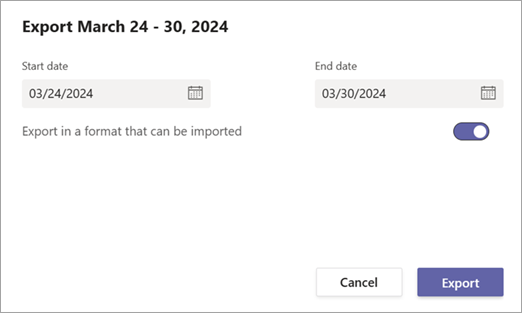
Lưu ý: Sau khi bạn xuất lịch biểu, hãy cập nhật ngày bắt đầu và kết thúc cho mỗi nhân viên trong nhóm của bạn trong sổ làm việc Excel trước khi nhập vào Ca.
-
Bạn muốn xem các thông tin như tổng số giờ đã thanh toán, thời gian tắt (đầy đủ hoặc một phần ngày) và chuyển ghi chú cho một khung thời gian cụ thể cho nhóm của bạn.Trong trường hợp này, tắt nút bật tắt Xuất theo định dạng có thể nhập được, rồi chọn hộp kiểm tương ứng để bao gồm giờ hàng ngày, thời gian tắt và/hoặc ghi chú ca.
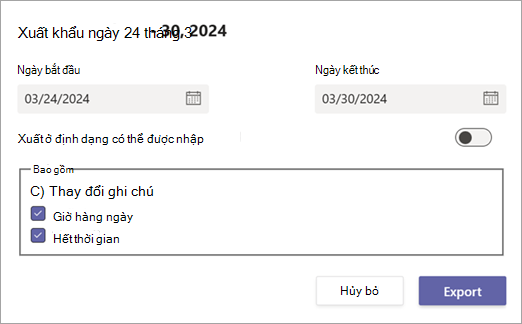
-
-
Chọn Xuất.










